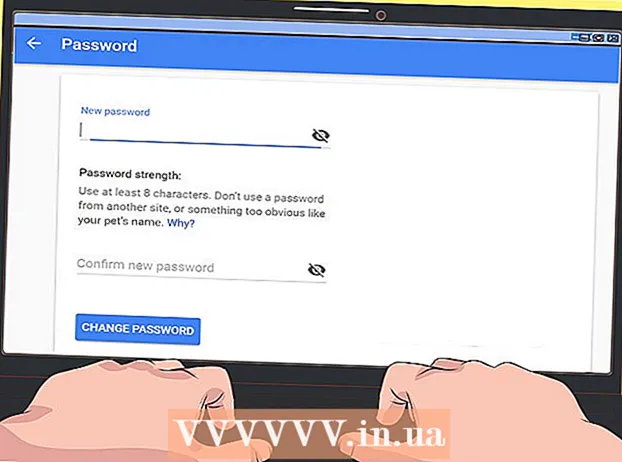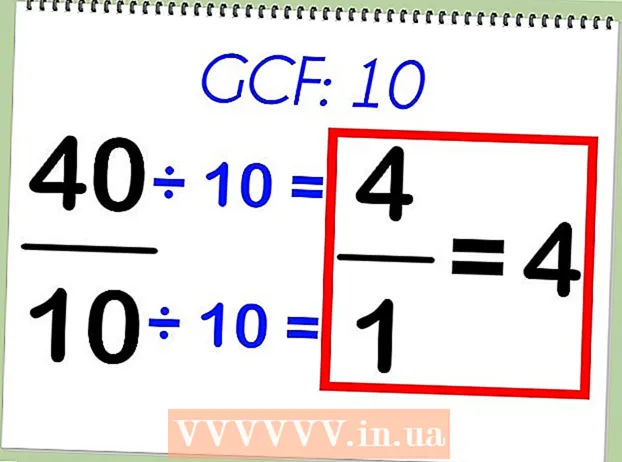Muallif:
Alice Brown
Yaratilish Sanasi:
25 Mayl 2021
Yangilanish Sanasi:
1 Iyul 2024
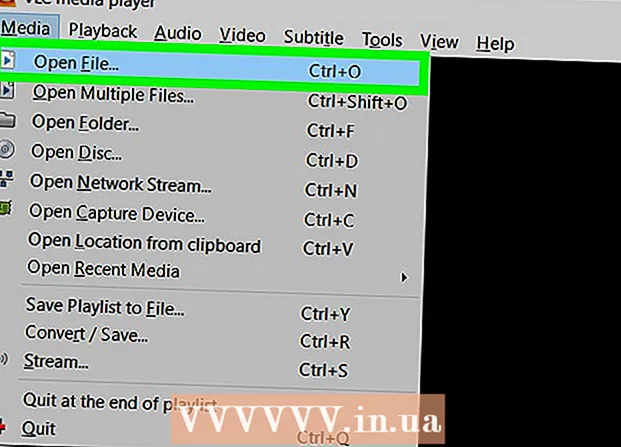
Tarkib
Ushbu maqolada Windows va Mac OS X kompyuterlarida VLC media pleer yordamida qanday ovoz yozish mumkinligi ko'rsatilgan.
Qadamlar
2 -usul 1: Windows
 1 VLC -ni ishga tushiring. Oq chiziqlar bilan to'q sariq rangli konus belgisini bosing.
1 VLC -ni ishga tushiring. Oq chiziqlar bilan to'q sariq rangli konus belgisini bosing. - Agar kompyuteringizda VLC bo'lmasa, uni o'rnating.
 2 Menyuni oching Ko'rinish. Siz uni ekranning yuqori qismidagi menyu satrida topasiz. Menyu ochiladi.
2 Menyuni oching Ko'rinish. Siz uni ekranning yuqori qismidagi menyu satrida topasiz. Menyu ochiladi.  3 Ustiga bosing Qo'shimcha nazorat. Siz bu variantni menyuning o'rtasida topasiz. Qo'shimcha boshqaruv elementlari ijro tugmasi ustida paydo bo'ladi.
3 Ustiga bosing Qo'shimcha nazorat. Siz bu variantni menyuning o'rtasida topasiz. Qo'shimcha boshqaruv elementlari ijro tugmasi ustida paydo bo'ladi.  4 Menyuni oching Ommaviy axborot vositalari. Siz uni ekranning yuqori qismidagi menyu satrida topasiz.
4 Menyuni oching Ommaviy axborot vositalari. Siz uni ekranning yuqori qismidagi menyu satrida topasiz.  5 Ustiga bosing Ochish moslamasi. Siz bu variantni menyuning o'rtasida topasiz.
5 Ustiga bosing Ochish moslamasi. Siz bu variantni menyuning o'rtasida topasiz.  6 Belgini bosing
6 Belgini bosing  "Ovozli qurilma nomi" yonida. Menyu ochiladi. Undagi ovoz manbasini tanlang:
"Ovozli qurilma nomi" yonida. Menyu ochiladi. Undagi ovoz manbasini tanlang: - Kompyuter mikrofonidan ovoz yozish uchun "Mikrofon" variantini bosing.
- Dinamiklardan ovoz yozish uchun "Stereo Mix" variantini bosing.
 7 Ustiga bosing O'ynang. Siz manba oynasining pastki qismida bu variantni topasiz.
7 Ustiga bosing O'ynang. Siz manba oynasining pastki qismida bu variantni topasiz.  8 Ovoz yozishni boshlash uchun "Yozish" tugmasini bosing. Bu tugma qizil doira bilan belgilanadi va ijro tugmasi ustida joylashgan.
8 Ovoz yozishni boshlash uchun "Yozish" tugmasini bosing. Bu tugma qizil doira bilan belgilanadi va ijro tugmasi ustida joylashgan. - Agar siz kompyuter karnaylaridan ovoz yozmoqchi bo'lsangiz, audio faylni o'ynating.
 9 Yozishni to'xtatish uchun yana Yozish tugmasini bosing.
9 Yozishni to'xtatish uchun yana Yozish tugmasini bosing. 10 "To'xtatish" tugmasini bosing. Bu tugma qora kvadrat bilan belgilangan va ijro etish tugmasining o'ng tomonida joylashgan.
10 "To'xtatish" tugmasini bosing. Bu tugma qora kvadrat bilan belgilangan va ijro etish tugmasining o'ng tomonida joylashgan.  11 Yozib olingan audio faylni ijro eting. Buning uchun "Ishga tushirish" menyusini oching
11 Yozib olingan audio faylni ijro eting. Buning uchun "Ishga tushirish" menyusini oching  , "Fayl Explorer" ni bosing
, "Fayl Explorer" ni bosing  , oynaning chap panelidagi "Musiqa" papkasini bosing va nomi "vlc-record-" bilan boshlanadigan va yozilish sanasi va vaqti bilan tugaydigan audio faylni bosing.
, oynaning chap panelidagi "Musiqa" papkasini bosing va nomi "vlc-record-" bilan boshlanadigan va yozilish sanasi va vaqti bilan tugaydigan audio faylni bosing. - Odatiy bo'lib, VLC yaratilgan audio fayllarni Musiqa va video fayllarni Videolar papkasiga yuboradi.
2 -usul 2: Mac OS X
 1 VLC -ni ishga tushiring. Oq chiziqlar bilan to'q sariq rangli konus belgisini bosing.
1 VLC -ni ishga tushiring. Oq chiziqlar bilan to'q sariq rangli konus belgisini bosing. - Agar kompyuteringizda VLC bo'lmasa, uni o'rnating.
 2 Menyuni oching Fayl. Siz uni ekranning yuqori qismidagi menyu satrida topasiz. Menyu ochiladi.
2 Menyuni oching Fayl. Siz uni ekranning yuqori qismidagi menyu satrida topasiz. Menyu ochiladi.  3 Ustiga bosing Ochish moslamasi. Siz bu variantni menyuning o'rtasida topasiz.
3 Ustiga bosing Ochish moslamasi. Siz bu variantni menyuning o'rtasida topasiz.  4 "Ovoz" variantining yonidagi katakchani belgilang (oq belgi shaklida).
4 "Ovoz" variantining yonidagi katakchani belgilang (oq belgi shaklida). 5 Ovoz menyusini oching va ovoz manbasini tanlang. Menyu kompyuter parametrlarini ko'rsatadi. Yoziladigan audio manbasini tanlang:
5 Ovoz menyusini oching va ovoz manbasini tanlang. Menyu kompyuter parametrlarini ko'rsatadi. Yoziladigan audio manbasini tanlang: - O'rnatilgan mikrofondan ovoz yozish uchun O'rnatilgan mikrofon variantini bosing.
- Kompyuterga ulangan tashqi mikrofon yoki boshqa audio manbadan ovoz yozish uchun "Ovozli kirish" variantini bosing.
- Soundflower dasturini o'rnating va ovoz balandligini kompyuter dinamiklaridan yozib olish uchun "Soundflower" variantini tanlang.
 6 Ustiga bosing Ochiq. Siz manba oynasining pastki qismida bu ko'k tugmani topasiz.
6 Ustiga bosing Ochiq. Siz manba oynasining pastki qismida bu ko'k tugmani topasiz.  7 Menyuni oching Ijro etish. Siz uni ekranning yuqori qismidagi menyu satrida topasiz.
7 Menyuni oching Ijro etish. Siz uni ekranning yuqori qismidagi menyu satrida topasiz.  8 Ustiga bosing Yozib olishaudio yozishni boshlash uchun. Bu menyuning yuqori qismidagi uchinchi variant.
8 Ustiga bosing Yozib olishaudio yozishni boshlash uchun. Bu menyuning yuqori qismidagi uchinchi variant. - Agar siz kompyuter karnaylaridan ovoz yozmoqchi bo'lsangiz, audio faylni o'ynating.
 9 "To'xtatish" tugmasini bosing. Bu tugma qora kvadrat bilan belgilanadi va oynaning pastki qismida joylashgan.
9 "To'xtatish" tugmasini bosing. Bu tugma qora kvadrat bilan belgilanadi va oynaning pastki qismida joylashgan.  10 Yozib olingan audio faylni ijro eting. Buning uchun Finder oynasini oching (Finder-da ko'k yuz belgisini bosing), oynaning chap qismidagi Musiqa papkasini bosing va nomi "vlc-record-" bilan boshlanadigan audio faylni bosing. yozilish sanasi va vaqti bilan tugaydi.
10 Yozib olingan audio faylni ijro eting. Buning uchun Finder oynasini oching (Finder-da ko'k yuz belgisini bosing), oynaning chap qismidagi Musiqa papkasini bosing va nomi "vlc-record-" bilan boshlanadigan audio faylni bosing. yozilish sanasi va vaqti bilan tugaydi. - Odatiy bo'lib, VLC yaratilgan audio fayllarni Musiqa jildiga yuboradi.